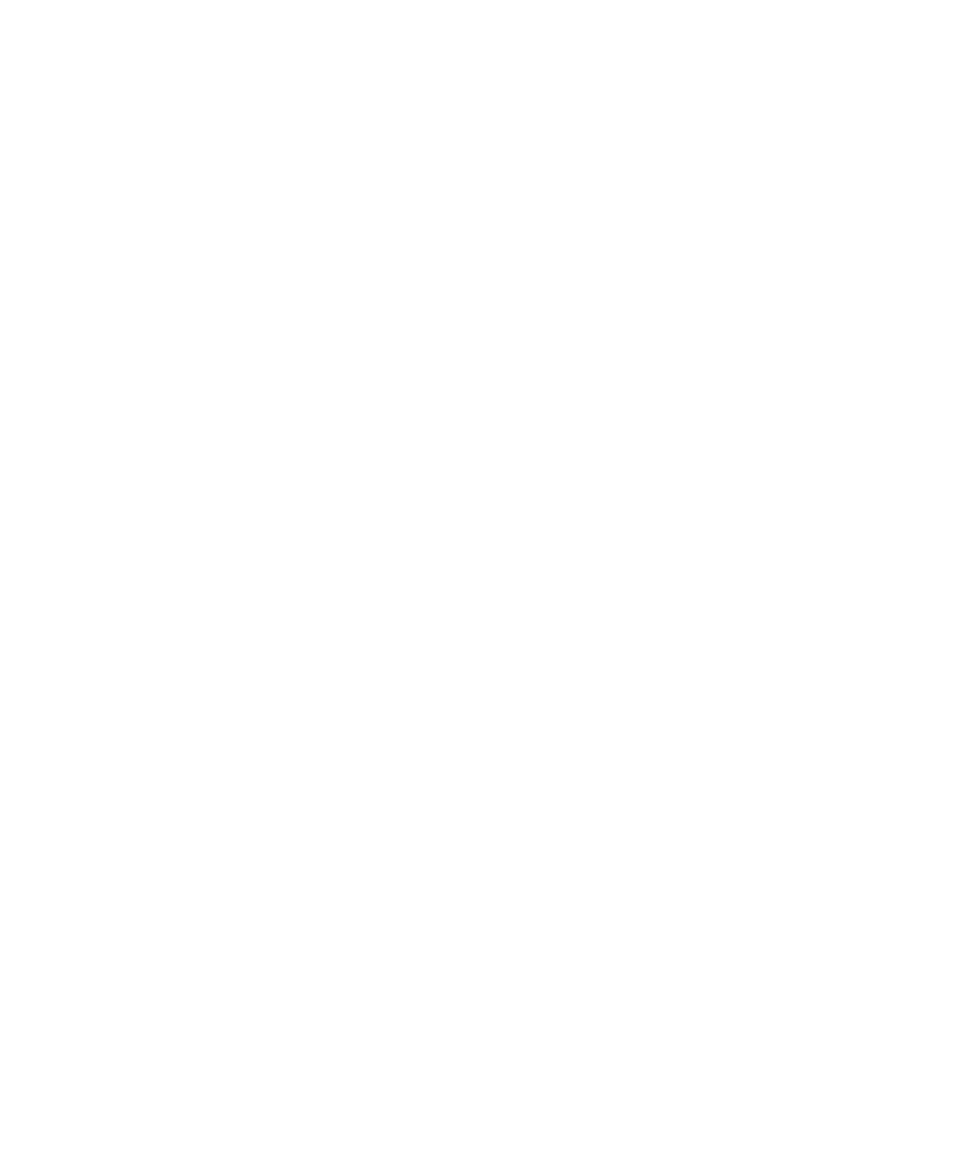
ตัวเลือกรายการขอความ
ปดพรอมตที่ปรากฏขึ้นกอนที่คุณจะลบรายการ
คุณสามารถปดพรอมตที่ปรากฏขึ้นกอนที่คุณจะลบขอความ บันทึกการโทร ผูติดตอ ปฏิทิน รายการบันทึกปฏิทิน งาน บันทึกชวยจำ หรือรหัสผาน
1. คลิกไอคอนแอปพลิเคชันบนหนาจอหลัก
2. ในแอปพลิเคชัน กดปุม เมนู
3. คลิก ตัวเลือก
4. คลิก ตัวเลือกทั่วไป หากจำเปน
5. เปลี่ยนฟลด ยืนยันการลบ เปน ไม
6. กดปุม เมนู
7. คลิก บันทึก
ปดพรอมตที่ปรากฏขึ้นเมื่อคุณทำเครื่องหมายที่ขอความเปนเปดแลว
1. คลิกไอคอน ขอความ บนหนาจอหลัก
2. กดปุม เมนู
3. คลิก ตัวเลือก
4. คลิก ตัวเลือกทั่วไป
5. เปลี่ยนฟลด ยืนยันการทำเครื่องหมายกอนหนานี้เปนเปด เปน ไม
6. กดปุม เมนู
7. คลิก บันทึก
ตั้งคาวาจะใหอุปกรณของคุณจัดเก็บขอความไวนานเทาใด
1. คลิกไอคอน ขอความ บนหนาหลัก
2. กดปุม เมนู
3. คลิก ตัวเลือก
4. คลิก ตัวเลือกทั่วไป
5. ตั้งคาฟลด เก็บขอความ
6. กดปุม เมนู
7. คลิก บันทึก
ใชสีในการแยกแยะขอความเกี่ยวกับงานออกจากขอความอื่นๆ
ในการจัดการดำเนินการนี้ อุปกรณ BlackBerry® ตองเชื่อมโยงกับบัญชีอีเมลที่ใช BlackBerry® Enterprise Server
1. คลิกไอคอน ตัวเลือก บนหนาจอหลักหรือในโฟลเดอร
2. คลิก ตัวเลือกการรักษาความปลอดภัย
3. คลิก การตั้งคาทั่วไป
คูมือผูใช
ขอความ
70
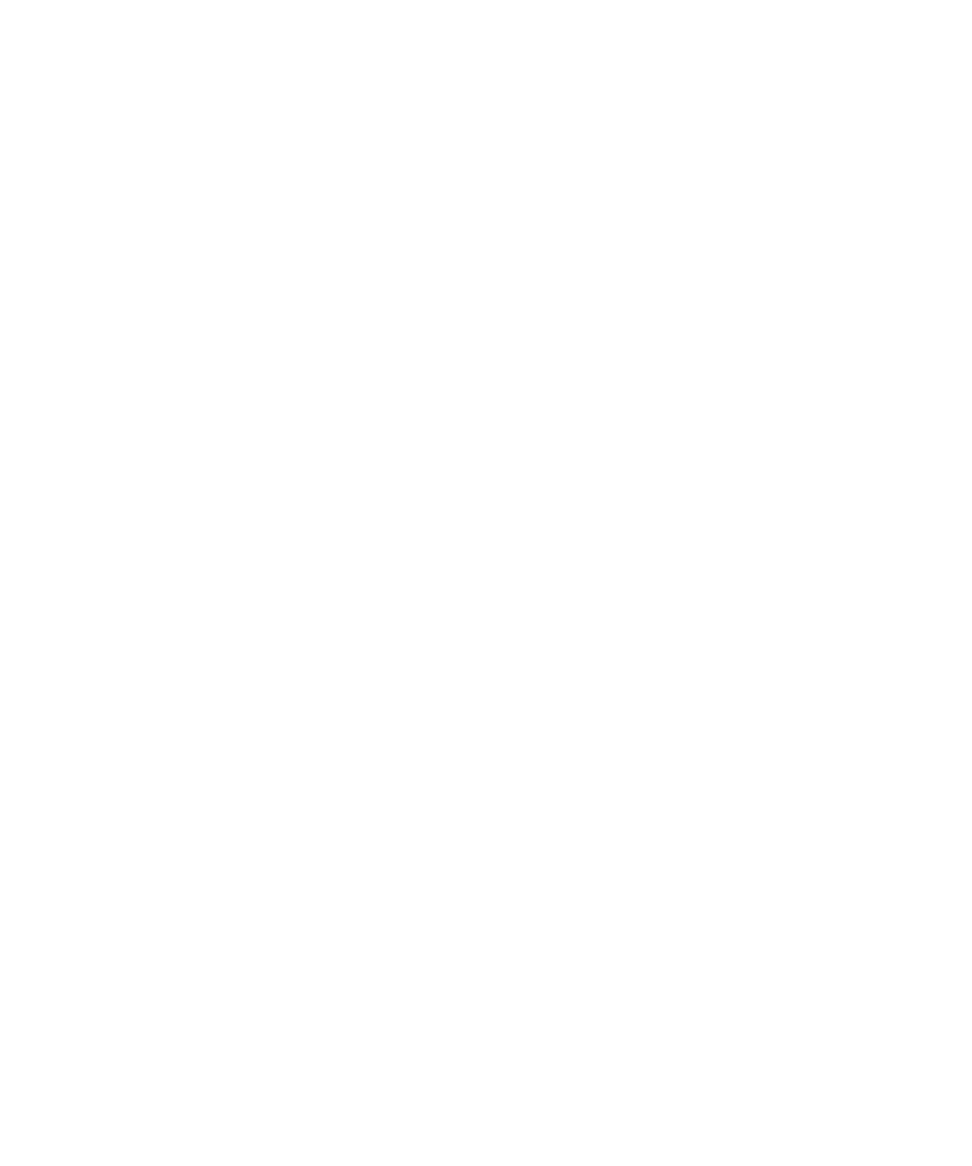
4. ในสวน สีขอบขอความ ใหดำเนินการขอใดขอหนึ่งตอไปนี้:
• หากตองการตั้งคาสีขอบสำหรับขอความอีเมลที่ถูกสงมายังอุปกรณ BlackBerry® ของคุณผาน BlackBerry Enterprise Server ใหเปลี่ยนฟลด ขอความองคกร
• หากตองการตั้งคาสีขอบสำหรับขอความที่ถูกสงมายังอุปกรณของคุณโดยไมผาน BlackBerry Enterprise Server ใหเปลี่ยนฟลด ขอความอื่นๆ
5. กดปุม เมนู
6. คลิก บันทึก
หมายเหตุ: ขอความ PIN จะใชสีขอบที่คุณตั้งคาไวสำหรับขอความอีเมลที่ทำงาน สำหรับขอมูลเพิ่มเติม ติดตอผูดูแลระบบของคุณ
เปลี่ยนวิธีที่รายการขอความแสดงขอความ
1. คลิกไอคอน ขอความ บนหนาจอหลัก
2. กดปุม เมนู
3. คลิก ตัวเลือก
4. คลิก ตัวเลือกทั่วไป
• หากตองการดูบรรทัดเรื่องเพิ่มเติม ใหเปลี่ยนฟลด แสดงสวนหัวของขอความเปน เปน 2 บรรทัด
• หากตองการเปลี่ยนลำดับของบรรทัดเรื่องและผูสง ใหเปลี่ยนฟลด ลำดับการแสดงผล
• หากตองการเปลี่ยนวิธีคั่นขอความ ใหเปลี่ยนฟลด เครื่องหมายคั่น
5. กดปุม เมนู
6. คลิก บันทึก
เปดขอความใหมอัตโนมัติเมื่อนำอุปกรณออกจากซองหนัง
1. คลิกไอคอน ขอความ บนหนาจอหลัก
2. กดปุม เมนู
3. คลิก ตัวเลือก
4. คลิก ตัวเลือกทั่วไป
5. เปลี่ยนฟลด เปดขอความใหมที่สุดอัตโนมัติหลังหยิบอุปกรณออกจากซองหนัง
6. กดปุม เมนู
7. คลิก บันทึก
เกี่ยวกับรายการขอความหลายรายการ
คุณอาจสามารถใชอุปกรณ BlackBerry® ของคุณกับบัญชีอีเมลไดมากกวาหนึ่งรายการ โดยขึ้นอยูกับตัวเลือกการตั้งคาอีเมล ยกตัวอยางเชนคุณอาจสามารถใชอุปกรณของคุณกับบัญชีอีเมลที่ทำงาน
หนึ่งรายการและบัญชีอีเมลสวนบุคคลมากกวาหนึ่งรายการได หากคุณใชอุปกรณของคุณกับบัญชีอีเมลมากกวาหนึ่งรายการ รายการขอความหลายรายการอาจปรากฏขึ้นบนอุปกรณของคุณ ในรายการ
ขอความสำหรับบัญชีอีเมลที่ระบุ คุณสามารถเปดและจัดการขอความอีเมลของบัญชีอีเมลนั้น และคุณสามารถสงขอความไดโดยใชอีเมลแอดเดรสของบัญชีอีเมลได สำหรับขอมูลเพิ่มเติมเกี่ยวกับการ
ใชอุปกรณของคุณกับบัญชีอีเมลมากกวาหนึ่งรายการ โปรดดู วิธีใชแบบออนไลนของ BlackBerry Internet Service วิธีใชแบบออนไลนของ BlackBerry Internet Service
รายการขอความแยกจากกันอาจปรากฏขึ้นสำหรับขอความ SMS และขอความ MMS โดยขึ้นอยูกับธีมของคุณ
คูมือผูใช
ขอความ
71
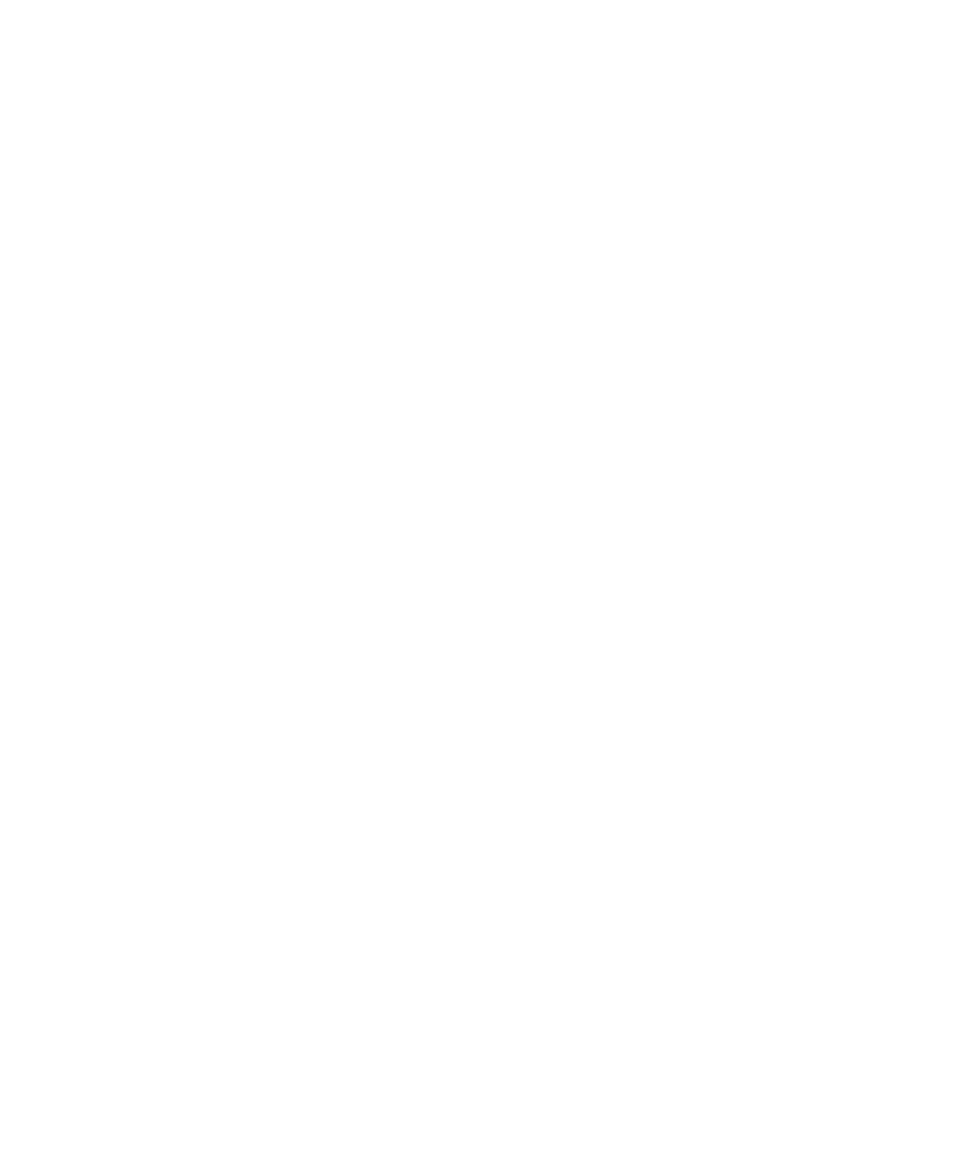
ซอนขอความจากแอปพลิเคชันขอความหลัก
คุณสามารถตั้งคาไมใหแสดงขอความจากบัญชีอีเมลหนึ่งในแอปพลิเคชันขอความหลักได คุณยังสามารถตั้งคาไอคอนแยกตางหากสำหรับขอความ SMS และขอความ MMS ใหปรากฏบนหนาจอหลัก
ไดดวย ไอคอนแยกตางหากอาจปรากฏอยูแลวตามคาดีฟอลต ทั้งนี้ขึ้นอยูกับธีมของคุณ
1. คลิกไอคอน ขอความ บนหนาจอหลัก
2. กดปุม เมนู
3. คลิก ตัวเลือก
4. คลิก การตั้งคากลองขาเขา
• ในการซอนขอความจากบัญชีอีเมลหนึ่ง ใหลางชองทำเครื่องหมายขางบัญชีอีเมลนั้นในสวน บัญชีอีเมล
• ในการซอนขอความ SMS และ MMS ใหลางชองทำเครื่องหมาย SMS/MMS ในสวน ประเภทขอความอื่น
5. กดปุม เมนู
6. คลิก บันทึก
ซอนสัญลักษณแสดงขอความใหมหรือขอความที่ยังไมไดเปด
1. คลิกไอคอน ขอความ บนหนาจอหลัก
2. กดปุม เมนู
3. คลิก ตัวเลือก
4. คลิก ตัวเลือกทั่วไป
• หากตองการซอนสัญลักษณแสดงขอความใหม ใหเปลี่ยนฟลด แสดงสัญลักษณแสดงขอความใหม เปน ไม
• หากตองการซอนสัญลักษณแสดงขอความที่ยังไมไดเปด ใหเปลี่ยนฟลด แสดงจำนวนขอความ เปน ไมมี
5. กดปุม เมนู
6. คลิก บันทึก
ซอนขอความที่สง
1. คลิกไอคอน ขอความ บนหนาจอหลัก
2. กดปุม เมนู
3. คลิก ตัวเลือก
4. คลิก ตัวเลือกทั่วไป
5. เปลี่ยนฟลด ซอนขอความที่สง เปน ใช
6. กดปุม เมนู
7. คลิก บันทึก
ดูบันทึกการโทรในแอปพลิเคชันขอความ
1. กดปุม สง จากหนาจอหลัก
2. กดปุม เมนู
3. คลิก ตัวเลือก
4. คลิก การบันทึกการโทร
5. ดำเนินการขอใดขอหนึ่งตอไปนี้:
• ในการแสดงสายลาสุดและสายที่ไมไดรับในแอปพลิเคชันขอความ ใหเลือกตัวเลือก การโทรทั้งหมด
คูมือผูใช
ขอความ
72
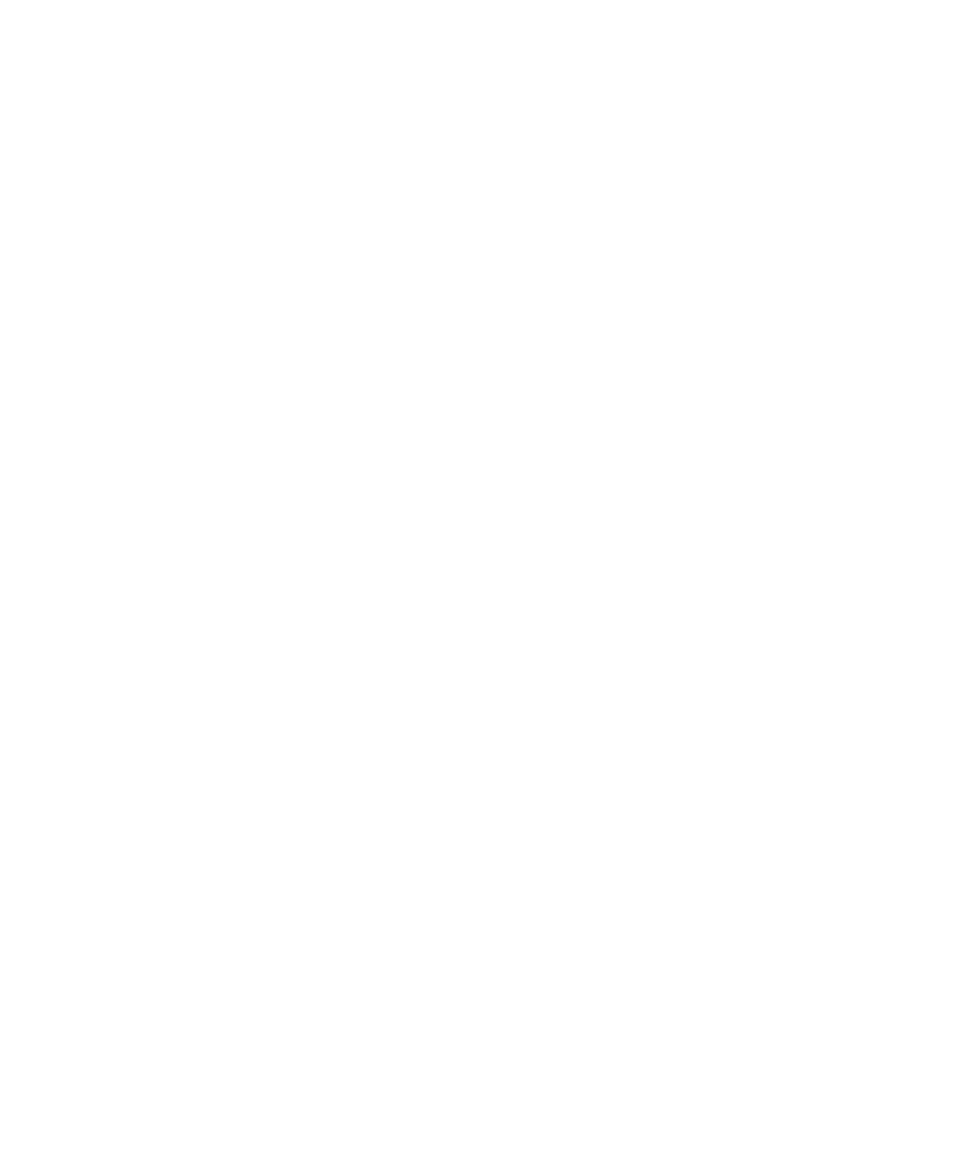
• ในการซอนบันทึกการโทรในแอปพลิเคชันขอความ ใหเลือกตัวเลือก ไมมี
บล็อคขอความเขา
หากอุปกรณ BlackBerry® ของคุณใชบัญชีอีเมลที่ใช BlackBerry® Enterprise Server คุณอาจไมสามารถบล็อคหรือยกเลิกบล็อคขอความ PIN จากผูติดตอในหนวยงานของคุณ จากผูติดตอภายนอก
หนวยงานของคุณ หรือทั้งสองอยางได สำหรับขอมูลเพิ่มเติม ติดตอผูดูแลระบบของคุณ
1. คลิกไอคอน ตัวเลือก บนหนาจอหลักหรือในโฟลเดอร
2. คลิก ตัวเลือกการรักษาความปลอดภัย
3. คลิก ไฟรวอลล
4. เลือกชองทำเครื่องหมายที่อยูดานขางประเภทขอความอยางนอยหนึ่งประเภท
5. กดปุม เมนู
6. คลิก บันทึก
หมายเหตุ: แมวาคุณจะไมรับขอความที่บล็อคบนอุปกรณของคุณ ขอความที่บล็อคอาจมีผลตอการใชขอมูลในแผนบริการแบบไรสายของคุณ คุณสามารถหยุดขอความอีเมลไมใหสงตอไปถึงอุปกรณ
ของคุณไดโดยไมมีผลตอการใชขอมูลดวยการปดการสงตอขอความอีเมลหรือการใชฟลเตอรขอความอีเมล
อนุญาตขอความจากผูติดตอในรายชื่อผูติดตอหรือรายชื่อผูสงที่อนุญาตของคุณ
1. คลิกไอคอน ตัวเลือก บนหนาจอหลักหรือในโฟลเดอร
2. คลิก ตัวเลือกการรักษาความปลอดภัย
3. คลิก ไฟรวอลล
4. เลือกชองทำเครื่องหมาย ผูติดตอ หรือชองทำเครื่องหมาย แอดเดรสที่ระบุ
5. กดปุม เมนู
6. คลิก บันทึก
เพิ่มผูติดตอลงในรายชื่อผูสงที่อนุญาต
ในการจัดการดำเนินการนี้ คุณตองตั้งคาไฟรวอลลการรักษาความปลอดภัยเพื่อใหรับขอความจากแอดเดรสที่ระบุได การตั้งคานี้ชวยใหคุณรับขอความจากผูติดตอในรายชื่อผูสงที่อนุญาตได
1. คลิกไอคอน ตัวเลือก บนหนาจอหลักหรือในโฟลเดอร
2. คลิก ตัวเลือกการรักษาความปลอดภัย
3. คลิก ไฟรวอลล
4. กดปุม เมนู
5. คลิก กำหนดคาขอยกเวน
6. กดปุม เมนู
7. คลิกรายการใดรายการหนึ่งในเมนูตอไปนี้:
•
เพิ่มอีเมลแอดเดรส
•
เพิ่มหมายเลขโทรศัพท
•
เพิ่ม PIN
8. พิมพขอมูลผูติดตอ
9. กดปุม Enter
10. กดปุม เมนู
11. คลิก บันทึก
คูมือผูใช
ขอความ
73
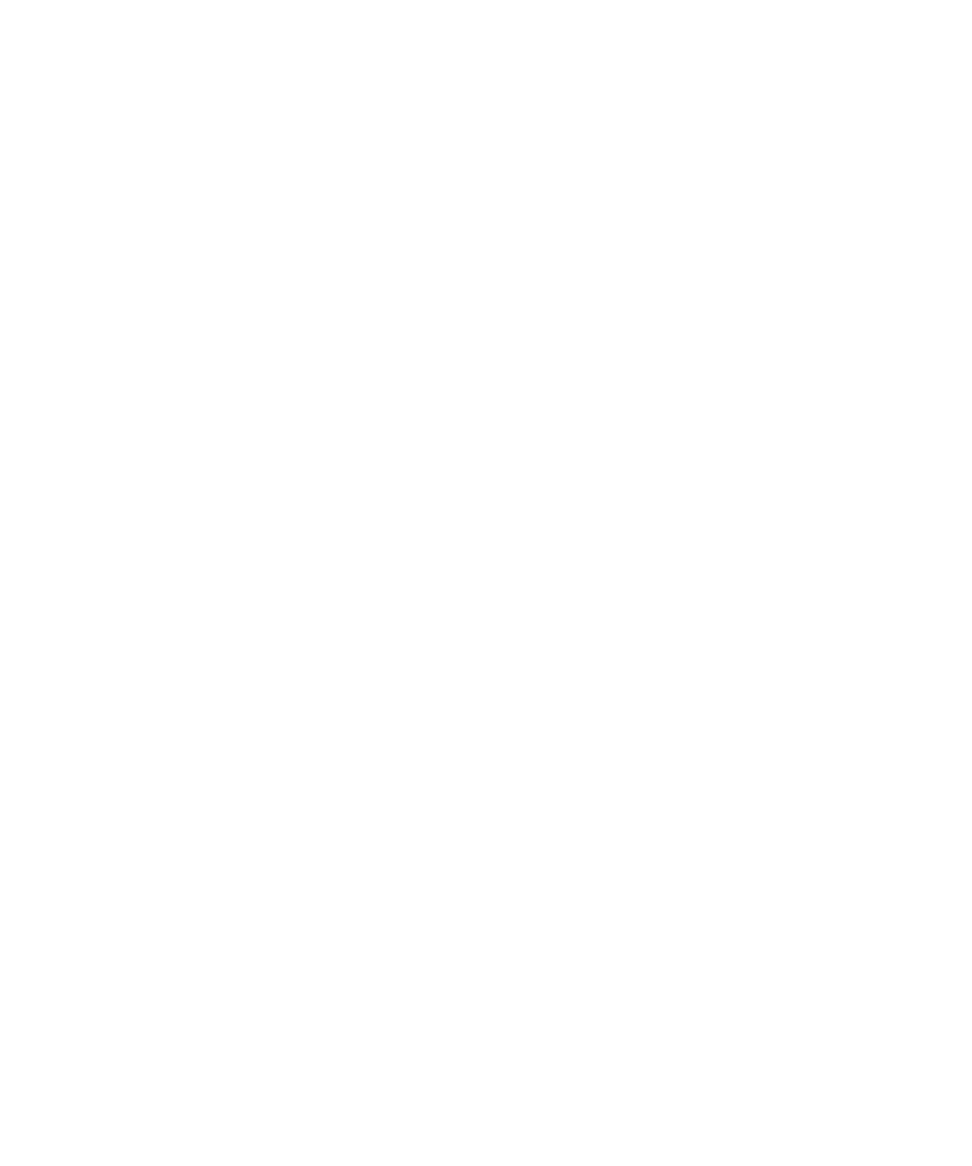
รีเซ็ตตัวนับขอความที่บล็อค
1. คลิกไอคอน ตัวเลือก บนหนาจอหลักหรือในโฟลเดอร
2. คลิก ตัวเลือกการรักษาความปลอดภัย
3. คลิก ไฟรวอลล
4. ไฮไลตประเภทขอความ
5. กดปุม เมนู
6. คลิก รีเซ็ตจำนวนนับ หรือ รีเซ็ตจำนวนนับทั้งหมด